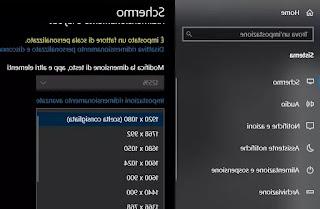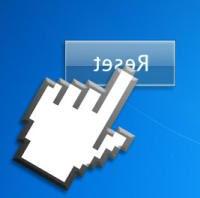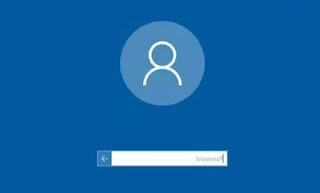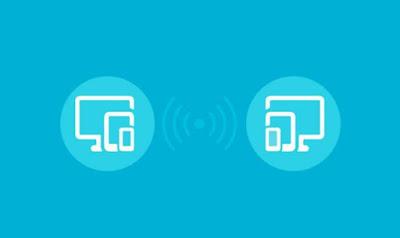Comment réparer le secteur de démarrage sur le disque qui empêche Windows (10 et 7) de démarrer, chaque fois qu'il y a une erreur sur le MBR de l'ordinateur
 Au moins une fois dans une vie il arrive, un jour, que l'ordinateur s'allume comme d'habitude et qu'il ne démarre pas.
Au moins une fois dans une vie il arrive, un jour, que l'ordinateur s'allume comme d'habitude et qu'il ne démarre pas.Ce n'est pas Windows qui ne se charge pas, il y a un problème initial car le démarrage s'arrête immédiatement avec un message d'erreur qui peut par exemple être : "Operating System not found" ou "disk boot failure" ou pire encore, "un disque une erreur de lecture s'est produite. Appuyez sur Ctrl + Alt + Suppr pour redémarrer".
Lorsque le message de solution OS introuvable apparaît, 90% est trouvé et réussi restaurer le démarrage correct de Windows.
L'erreur sur le disque, en revanche, dépend très probablement d'un problème interne sur le matériel informatique et n'a pas de solution simple (parlons-en une autre fois).
Lorsque le système d'exploitation Windows ne se charge pas, l'erreur se trouve dans le chargeur de démarrage ou dans le MBR, A savoir Enregistrement de démarrage maître qui, pour une raison obscure, s'est corrompu.
Via l'utilitaire Windows appelé Fixmbr, Bootrec o Bootsect, vous pouvez réinitialiser le démarrage de Windows et redémarrez votre ordinateur sans avoir à reformater ou à payer un technicien.
A LIRE AUSSI: Que se passe-t-il lorsque l'ordinateur est allumé et pourquoi il peut tomber en panne
MBR est un ensemble de données qui forme le premier secteur d'un disque.
En termes très simples, c'est l'instruction, stockée sur le disque dur, qui indique à l'ordinateur de démarrer un système d'exploitation lorsqu'il est allumé.
Lors de l'installation de plusieurs systèmes d'exploitation sur un PC (par exemple Windows et Linux ou Windows 7 et Windows 10) et de la création d'un double démarrage, lors de la création, de la modification ou de la suppression de partitions sur un disque, lors de l'utilisation de programmes ou d'outils de défragmentation qui agissent sur le disque dur, si vous êtes touché par des virus ou malwares ou en cas d'événements anormaux, le MBR et le chargeur de démarrage peuvent être endommagés.
S'il y a des erreurs de démarrage de l'ordinateur et qu'aucune partition de disque n'est accessible depuis le système d'exploitation, l'ordinateur ne trouve rien à charger et se bloque immédiatement avec un message d'erreur.
Heureusement restaurer le MBR et le chargeur de démarrage avec Windows 7 et Windows 10 et corriger les erreurs est assez facile et à la portée de tous.
Ainsi, si vous recevez des erreurs lors du démarrage de Windows 7 et Windows 10, vous pouvez agir comme suit :
REMARQUE : passez à l'article suivant si vous devez Résoudre l'erreur "Impossible de trouver un système d'exploitation" sur Windows 10
1) Entrez le dvd dinstallation windows 7 ou la clé USB Windows 10 et démarrer l'ordinateur depuis le lecteur CD ou USB.
Pour démarrer le PC depuis le CD ROM ou la clé USB, vous pouvez généralement accéder au menu de démarrage en appuyant sur F12 ou depuis le bios en modifiant l'ordre de chargement au Boot.
Avec Windows 10 et Windows 8.1 le DVD d'installation peut également ne pas être nécessaire car après que l'ordinateur n'a pas démarré deux fois, l'écran de récupération doit apparaître afin que vous puissiez utiliser les commandes qui effectuent le Boot Fix et le MBR.
2) Allez-y lorsque le choix de la langue apparaît.
3) Au lieu de cliquer sur "Installer Windows 7", cliquez sur l'élément ci-dessous Réparer votre ordinateur pour accéder à l'écran Options de récupération de Windows.
4) Appuyez sur la dernière ligne, celle où l'invite de commande est écrite pour accéder à l'interface DOS noire.
5) Sous Windows 10, pour réinitialiser le chargeur de démarrage et démarrer le PC, vous devez exécuter les commandes suivantes :
- bootrec / fixmbr
- bootrec / fixboot
- bootrec / scanos
- bootrec / RebuildBcd
- sortie
Si cela ne fonctionne pas, vous pouvez essayer cette autre méthode avec les commandes suivantes :
- diskpart
- sel disque 0
- liste vol
Pour trouver le numéro de partition EFI, tapez :
- sel vol X (au lieu de X, écrivez le numéro de volume de la partition EFI FAT32)
- assigner lettre=w :
- sortie
Pour restaurer le chargeur de démarrage de Windows 10Enfin, tapez ces commandes :
- cd/d W : EFIMicrosoftBoot (précisez la lettre de lecteur choisie ci-dessus, en l'occurrence le W)
- bootrec / fixboot
- ren BCD BCD.bak
- bcdboot C:Windows /l it-it /sw: /f ALL
A LIRE AUSSI: Arrêter la boucle de récupération automatique de Windows 10
Dans Windows 7, les commandes pour Fix MBR Ils sont les suivants:
- bootrec / RebuildBcd
- bootrec / fixmbr
- sortie
Si cela ne fonctionne pas, revenez à l'invite de commande et exécutez également la commande :
bootsect / nt60 c: / MBR
ou
bootsect / nt60 SYS
Pour restaurer automatiquement le démarrage à partir de la partition C.
Si la commande bootsect est introuvable, accédez au répertoire DVD de Windows 7.
À partir de la position de départ, X : Sources, écrivez D : et appuyez sur Entrée ; puis écrivez Dir pour vérifier qu'il s'agit du DVD ou s'il s'agit d'une autre partition.
S'il y a plus de disques et plus de partitions, recherchez le répertoire DVD en allant dans l'ordre alphabétique, en écrivant ainsi E :, F : et ainsi de suite.
Si le DVD est en D :, écrivez cd boot - Enter, lancez la commande bootsect comme vu précédemment.
Tandis que bootrec.exe / fixmbr vous permet de restaurer l'enregistrement de démarrage principal et de réparer le processus de démarrage de l'ordinateur, la commande bootrec.exe / fixboot réécrit un nouvel enregistrement de démarrage sur la partition tandis que bootrec.exe / rebuildbcd reconstruit les données de configuration de démarrage.
6) Fermez l'invite de commande et redémarrez votre ordinateur sans cd in.
Puis il y en a des petits programmes qui permettent une gestion avancée du MBR et la récupération du chargeur de démarrage:
1) Hiren CD si le pc ne boot pas vous permet de charger tous les utilitaires pour restaurer le chargeur de démarrage et réparer le MBR.
HIren CD est démarré lorsque l'ordinateur est allumé en modifiant l'ordre de démarrage au démarrage.
2) Super grub est le programme à utiliser si le PC ne démarre plus, une ISO à graver sur CD.
Démarrez votre PC à partir du CD, puis utilisez SuperGrub pour réparer le chargeur de démarrage endommagé.
3) Assistant MBR vous permet de sauvegarder le MBR et de le restaurer au cas où il serait endommagé.
Pour la sauvegarde, la commande est lancée : MBRWiz/save=MBR/filename=D:backupMBR
Pour la restauration à la place : MBRWiz / restore = MBR / filename = D : backupMBR
4) MBRFix est un outil de ligne de commande pour Windows qui peut être utilisé pour lancer des commandes avancées qui manipulent le MBR.
5) BOOTICE est un programme portable très complet qui permet de restaurer le MBR aussi bien du disque dur interne que d'un disque dur externe ou d'une clé USB, de sauvegarder le premier secteur du disque, de modifier le fichier BCD (Boot Configuration Data), de créer images de disque et installez différents types de MBR.
6) HDHacker est peut-être le plus simple de la liste pour sauvegarder et restaurer n'importe quel secteur d'une partition, y compris le secteur MBR.
Si le système ne démarre toujours pas, enregistrez tout si Windows ne démarre pas et que l'ordinateur ne s'allume pas.
En tant que solution finale, ce qui fonctionne presque toujours, c'est la réinstallation ou l'installation de Windows 7 avec une procédure personnalisée.
Les anciennes données sont enregistrées dans un dossier windows.old et ne seront pas perdues.
Si, après la réinstallation de Windows 7 ou après le formatage, l'ordinateur ne démarre toujours pas, il existe un problème matériel qui ne peut être résolu qu'en changeant le disque dur de l'ordinateur et en utilisant celui qui est endommagé comme "esclave" ; peut-être en parlons-nous mieux en grande occasion.